重要提示
感谢您购买本产品!为了实现您对本产品的安全和有效使用,本公司向您进行特别提示如下:
1、 本机电子地图及路口语音提示仅供参考,可能与实际路况有所不同,请在遵守实地交通规则的前提下使用本系统,按照实际路况驾驶。
2、 卫星定位与天气、环境及接收器等各因素相关,本系统不保证定位完全准确,请结合其他信息判断。
3、 实际导航中请勿以本系统为唯一参考依据,因使用本系统而产生的直接的、间接的、连带的、特殊的后果由用户自行承担,系统设计者和生产者不负任何责任。
4、 禁止非法拷贝、反编译、破解或传播本系统。
5、 请在购买并安装激活本产品后按如下步骤将程序运行到“版本信息”界面:
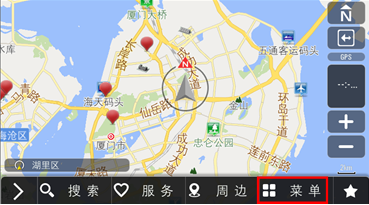
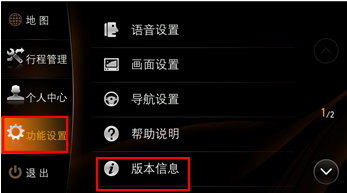
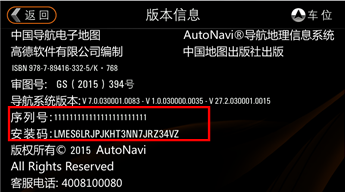
请将最后一张图中的“序列号”和“安装码”记录下来。
注意:
1、“序列号”和“安装码” 对于确认用户身份十分重要!请用户务必准确记录这两条信息,这将关系到您是否能够享受到正常的售后服务,如更新升级等。
2、每个用户序列号仅可注册一次
阅读说明
1、 【】:表示在导航系统中出现的菜单窗口,如【菜单】。
2、 “”:表示在菜单中的按钮标题。
3、 GPS:全球卫星定位系统。
4、 地图界面:正常显示地图的界面或导航中显示地图的界面;
5、 菜单界面:带背景和按钮操作的界面,无地图显示。
6、 桌面菜单栏:地图界面下方出现的带按钮的菜单条。
本说明书中所用的图片仅做参考说明。请以实际显示的图片为准。
快速上手指南
详细介绍系统各种界面元素。
一、启动系统
启动导航系统后进入开机画面,开始初始化,数据装载完成后进入导航系统的地图界面。
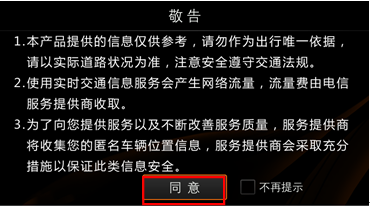
二、屏幕画面
系统正常启动后将进入地图导航界面,如下图:
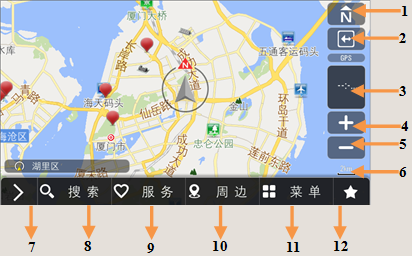
1、 切换三种视图模式:地图北上 、车头朝上
、车头朝上 、鸟瞰模式
、鸟瞰模式
2、 侧边栏:可进行“自动缩放”(出厂值:开启)、“昼夜模式”(出厂值:自动模式)、“实时交通”(出厂值:开启)的快捷操作。
3、 行程规划后,可显示距离目的地的剩余时间&剩余距离。若有途经点、点击依次显示途经点的剩余时间和距离。(剩余时间:4位数,其中小时2位,分钟2位;剩余距离:4位数,支持小数点后两位)
4、 放大:放大地图查看更详细的地图,可放大至1:15m。
5、 缩小:将地图切换到上一比例尺地图,查看更广范围的地图,可缩小至1:500km。
6、 比例尺:显示当前地图比例尺。一共有15个比例尺,分别为:15m、25m、50m、100m、 200m、500m、1km、2km、5km、10km、20km、50km、100km、200km、500km
7、 菜单切换:点击可更换另外一组菜单按钮。
8、 “搜索”:智能搜索目的地。
9、 “服务”:查看相关服务信息。
10、“周边”:当前位置周边搜索。导航状态时,可进行沿路线、目的地周边搜索。
11、“菜单”:进入菜单详情。
12、收藏:将当前光标点保存到收藏夹。
三、漫游地图
拖拽屏幕的任意地方即可移动地图,移图后的界面如下:
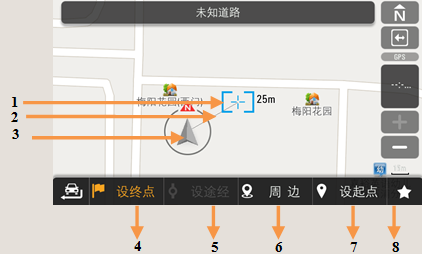
1、 移图光标:拖拽屏幕后,地图将移动到拖拽停止处,同时将车位图标替换为十字光标,并从原车位位置绘制一条直线到当前位置。
2、 显示当前位置距离原车位的直线长度。
3、 自车车位
4、 “设终点”:直接将该点设置为目的地,获得引导路径并开始引导。
5、 “设途经”:直接将该点设置为途经点,获得引导路径并开始引导。总共可以设5个途经点,当设满5个途经点后,再设途经点,将取代第5个途经点。
6、 “周边”:当前位置周边搜索。导航状态时,可进行沿路线、目的地周边搜索。
7、 “设起点”:直接将该点设置为起点,并进行详情操作。
8、 收藏:将当前光标点保存到收藏夹。
拖动移图过程中(如下图所示)界面上按钮都不显示,保证地图界面的最大化。

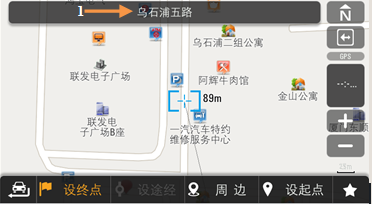
1、 当前道路名
四、导航状态
(一)、引导信息说明
设置引导路线后,界面如下:
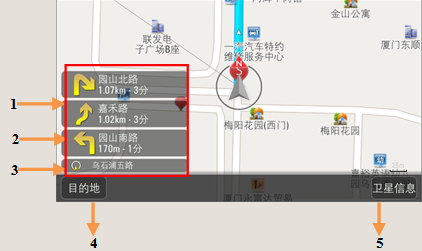
1、 多路口的显示
2、 将要驶入的道路
3、 当前道路信息
4、 “目的地”:点击进入智能搜索。
5、 “卫星信息”:显示卫星信息和当前位置信息。
(二)放大路口
在引导路径的每一个转弯路口,系统会自动显示当前路口的详细情况,包括距离该路口的距离,如何转向以及所在车道等等,为驾乘者提供详尽的路口信息。系统根据不同的路口提供不同的放大模式,同时配备动态的距离显示和语音提示,帮助驾乘者准确快速的判断路口转弯。
模式一:位图放大路口图
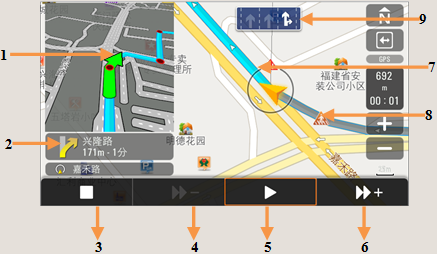
1、 路口转向箭头指示。
2、 将要驶入的道路信息。
3、 停止导航或结束删除路径
4、 减速
5、 暂停按钮
6、 加速
7、 当前的引导路径
8、 已经行驶过的路径
9、 车道信息。
模式二:实景放大路口图
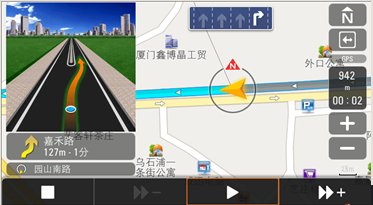
模式三:蓝色看板
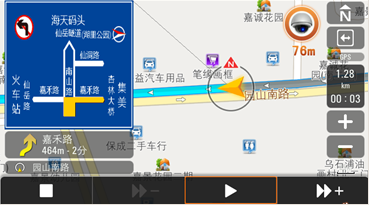
模式四:收费站放大图
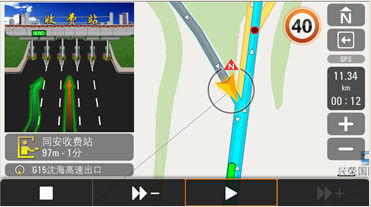
模式五:高速公路路牌提示
在高速公路上导航时,系统根据本机道路信息将提示在道路上即将通过的入口、出口和服务区等信息,如下图:
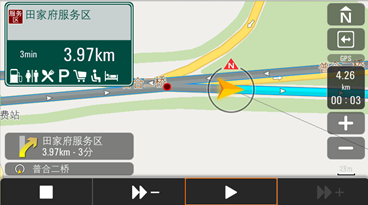
导航中辅助信息提示窗:
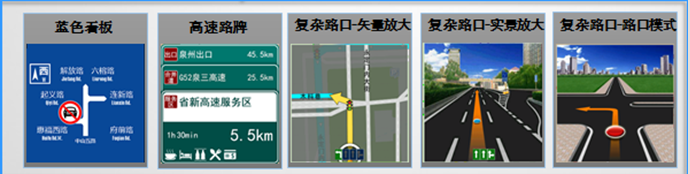
五、搜索
选择“搜索”,系统提供了回家、回公司、收藏夹、历史目的地等4种常用设置目的地或起点的方法,以快速便捷的方式找目的地地址。
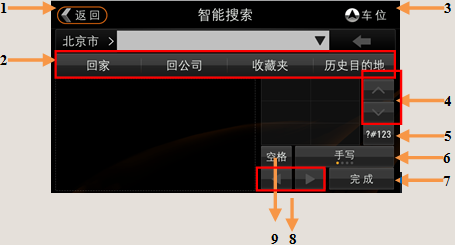
1、 “返回”:点击该按键返回到上一状态。
2、 “回家”:点击直接一键导航回家; “回公司:点击直接一键导航回公司; “收藏夹”:用户将自己收集整理的信息点设置为目的地; “历史目的地”:系统自动记录曾到达过的目的地,方便用户反复选择同一目的地。
3、 “车位”:点击该按钮返回地图导航界面。
4、 联想结果的上下翻页
5、 点击进行“字符和手写输入法”的快速切换。
6、 “手写”:点击可进行手写、首拼、全拼、笔画输入的切换
7、 “完成”:点击进入下一级菜单。
8、 输入框光标的左右移
9、 空格键
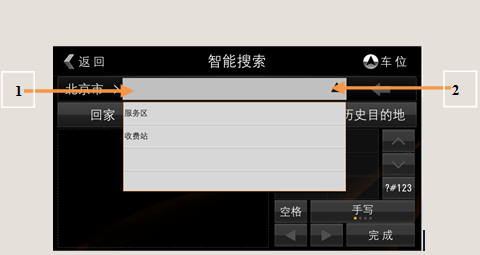
1、 搜索输入框支持显示14个字符,在输入框已满,再输入字符,则前面的字符左移,输入框显示的文字为最后的字符,通过光标左移右移可进行前面字符的查看。输入框最多支持25个字符,超过25个再输入字符时,则替换光标前一个字符。
2、 点击输入框的下拉箭头,可显示历史关键字。历史关键字显示4条,当有新的历史关键字时,直接替换到最旧的一条;若无历史关键字,则显示“暂无历史关键字”。点击历史关键字,直接进入搜索列表。
(一)回家/回公司
如果已储存过家/公司的位置,点击“回家”/“回公司”按钮,则自动演算路径进行导航。
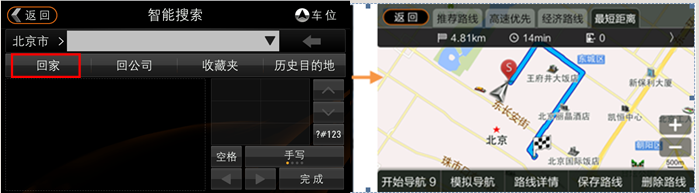
(二)收藏夹
点击“收藏夹”,可查看用户存储的常用地址。如目的地为“南八宝胡同”时, 可直接点击左边的 按钮,进行自动演算路径进行导航
按钮,进行自动演算路径进行导航
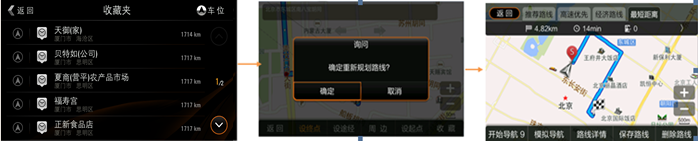
(三)历史目的地
点击“历史目的地”,可查看用户的历史目的地。如目的地为“南八宝胡同”时,可直接点击左边的 按钮,进行自动演算路径进行导航。
按钮,进行自动演算路径进行导航。

(四)输入法说明
系统中所提供的输入法有四种:手写/首拼/全拼/笔画
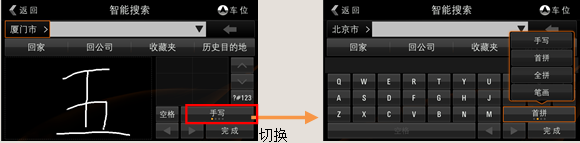
●手写
支持数字,英文,中文(英文模式下不联想汉字)的联想,不支持符号
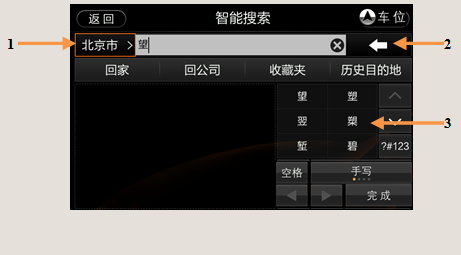
1、 输入框中自动输入第一个联想结果,且输入框右侧出现清空按钮。
2、 删除
3、 联想结果
●首拼
首拼搜索不支持输入空格,此处空格键呈灰化状态;同时首拼搜索不支持字符输入,所以,“?#123”按钮呈灰化状态;
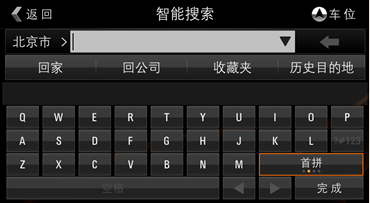
●全拼
输入框输入汉字后,就会启动POI联想功能,查找匹配的POI,并将联想到的POI下一个字显示出来,如果联想不到匹配的POI,则联想结果为空,可通过键盘继续输入汉字。
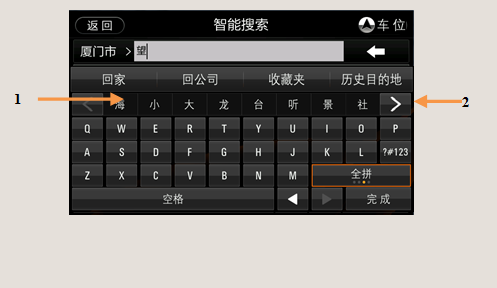
1、 联想结果
2、 联想结果的上下翻页
●笔画
显示输入的笔画结构,当字选择完成之后,将自动清空。
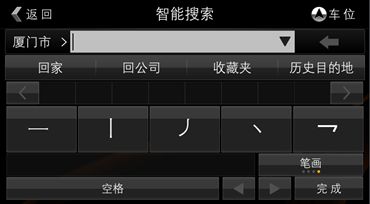
六、服务
点击桌面菜单栏中“服务”按钮,进入【服务】窗口。
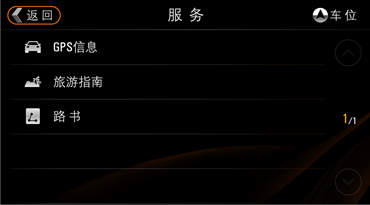
(一)、卫星信息
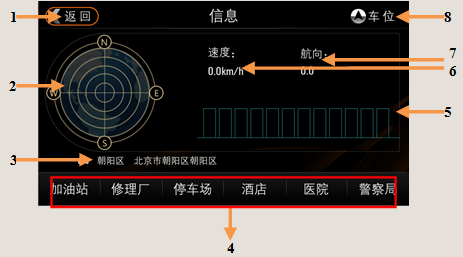
1、 “返回”:点击该按键返回到上一状态。
2、 描述当前卫星分布情况及已经接收到卫星颗数。
3、 当前位置信息
4、 常用POI
5、 描述接收卫星信号的强度。
6、 描述当前行驶速度。
7、 显示当前的航向。
8、 “车位”:点击该按钮返回地图导航界面。
(二)、旅游指南
提供旅游专题数据,供用户查阅。默认以当前车位所在位置为地图中心点,比例尺为1:10km;地图上用图标显示该城市的所有景点。支持精确查找、等级筛选、类别筛选、列表查看等4种方式。
未点击景点小图标进行移图,地图上不显示移图光标,周边搜索屏幕中心点的周边,如下图:

点击景点小图标,将把该POI点移动至屏幕中心,并显示TIP框,此时,周边为该POI点的周边,如下图:
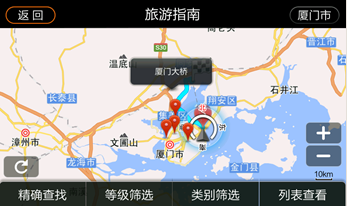
点击TIP框,进入详细信息
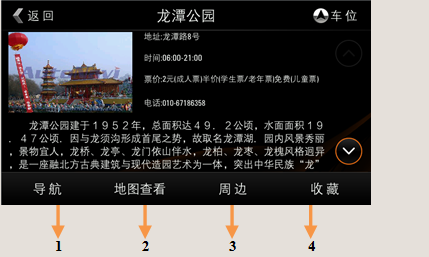
1、 “导航”:点击进入【全程概况】界面。
2、 “地图查看”:查看该点地图信息。
3、 “周边”:当前位置周边搜索。
4、 “收藏”:将当前点保存到收藏夹。
●精确查找
可以通过输入景区名称进行查找。点击搜索结果列表中相应景区左边的 按钮,进行自动演算路径进行导航。
按钮,进行自动演算路径进行导航。
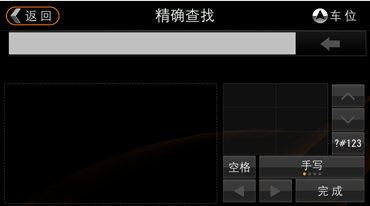
●等级筛选
进入该界面后,可根据用户需要选择等级。 “全部”为单选项,“5A,4A,3A,2A级及以下”为多选项。
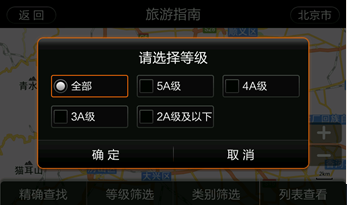
●类别筛选
进入该界面后,可根据用户需要选择相应类别,为单选项。
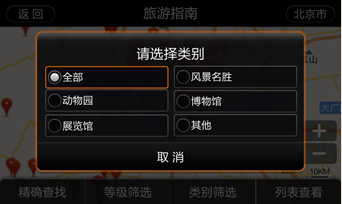
●列表查看
进入该界面后可查看所有景点,也可通过【等级】、【类别】按钮进行筛选。直接点击选中景区左边的 按钮,进行自动演算路径进行导航。
按钮,进行自动演算路径进行导航。
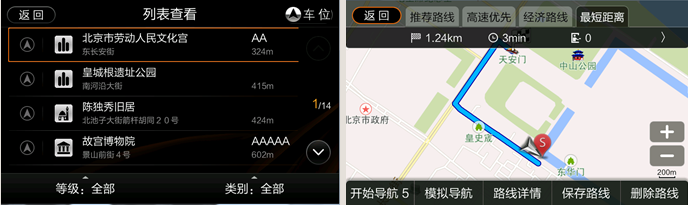
(三)、路书
当前车位所在城市旅游路线推荐:
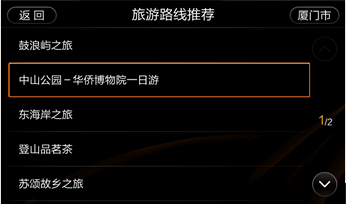
选择任意一条旅游路线,进入如下界面:

1、 地图支持放大,缩小,单手缩放,移图
2、 “路线导航”:路径演算后进入【全程概览】界面。
3、 “路线演示”:把几个景点规划成一条路线进行模拟导航。
4、 路线介绍
七、周边
当前位置周边搜索。导航状态时,可进行沿路线、目的地周边搜索。非移图状态,为“当前车位周边&沿路线周边&目的地周边”,巡航状态下,“沿路线周边&目的地周边”呈灰化状态;移图状态,为“光标周边&沿路线周边&目的地周边”,移图状态下,“沿路线周边&目的地周边”呈灰化状态。
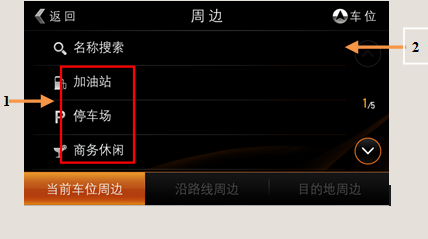
1、 常用POI
2、 名称搜索的搜索结果,默认为“距离排序”,当为“距离排序”时,按钮名称显示“距离排序”,排序可进行“距离排序”和“关键字排序”的切换。
八、菜单
点击桌面菜单栏中“菜单”按钮,进入【菜单】窗口。
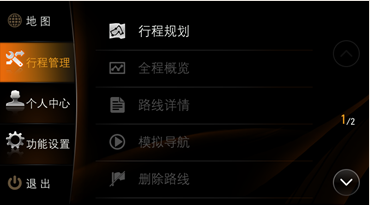
(一)、行程管理
●行程规划
选择地址进行导航和路线规划操作。
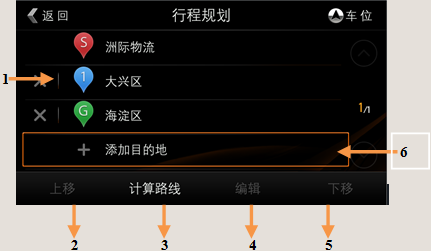
1、 删除:不需任何提示,直接删除该途经点。
2、 “上移”:调整地址
3、 “计算路线”:点击进入全程概览。
4、 “编辑”:搜索地址并导航
5、 “下移”:调整地址
6、 支持添加≤5个途经点
●全程概览
查看全程路线视图。进入“全程概览”界面,可选择路线规划方式,或进行导航及其他的详细操作。如下:
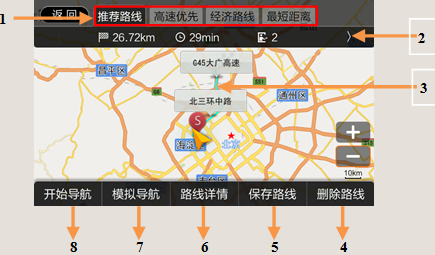
1、 四种路线规划原则:推荐路线、高速优先、经济路线、最短距离
2、 点击箭头,可进行查看节点信息。
3、 当前规划原则路线呈高亮状态。
4、 【删除路线】:点击“确定”删除路线,回到巡航地图界面;点击“取消”询问框消失,回到全程概览界面。
5、 【保存路线】:编辑路线名称,若路线名称字符个数大于保存路线编辑界面输入框能显示的24个(全拼:20个汉字)字符,则前面的字符左移,输入框显示的文字为最后的字符,通过光标左移右移可进行前面字符的查看。输入框最多支持25个字符,超过25个再输入字符时,则替换光标前一个字符。
6、 【路径详情】:点击进入路径详情,可在此进行道路避让设置。
7、 【模拟导航】:点击进入模拟导航界面。
8、 【开始导航】:点击进入导航地图界面
●路径详情
查看地图上路口详情。单击选中路线,可查看该路线的【上一路口】和【下一路口】的情况。点击【避让】,可进行道路规避。
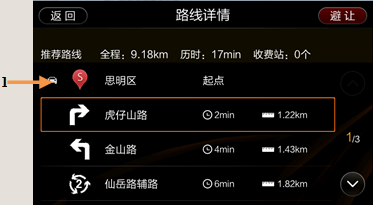
1、 用小车表示当前车位在该道路上
点击进入避让选择界面,可单选或者多选,途经点或者已行驶过的路段不显示勾选框,如下图:
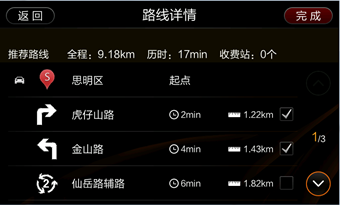
点击任意一条列表,进入如下界面:
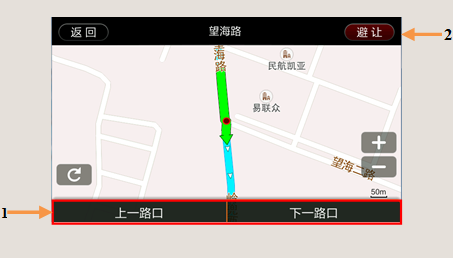
1、 点击可查看上一路口和下一路口信息。
2、 “避让”:若是从途经点或者已行驶过的路段进来的话,“避让”按钮呈灰化状态。
●模拟导航
进入地图界面并模拟导航。
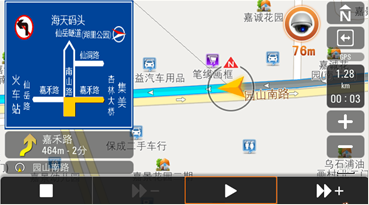
●删除路线
删除当前路线。选择“是”“否”删除此路线。如下:
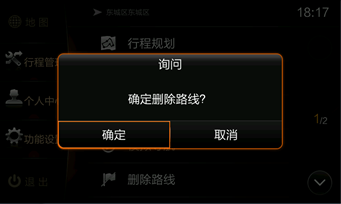
●返航
当前路线返航。已规划路线的原路线返航并进行导航及其他相关操作,如下:
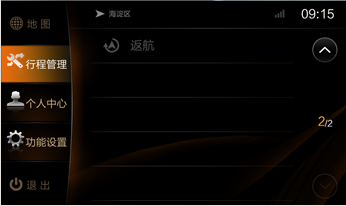
(二)、个人中心
●收藏夹(≤200)
查看已收藏记录,有家或者公司时,列表上则显示,若未设置家或者公司,则列表上不显示可对路线进行“删除”或“清空”列表。
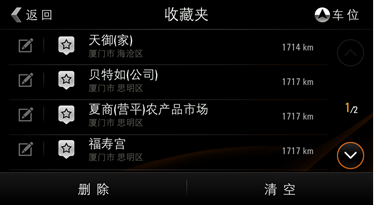
●历史目的地(≤50)
系统自动记录曾到达过的目的地,方便用户反复选择同一目的地,最新设置过的目的地保存在最前。在【历史目的地】列表窗口中,“上页”、“下页”翻看后选择一个地址,进入地图目的地点的界面,直接设置目的地导航。同时可对历史目的地可以进行“删除”或“清空”操作,具体操作如下:

●电子眼(≤200)
查看已保存的电子眼,可进行“删除”或“清空”列表。电子眼类型为“监控电子眼”和“限速电子眼”(40km/h、50 km/h、60 km/h、70 km/h、80 km/h、90 km/h、100 km/h、110 km/h、120 km/h)两类。
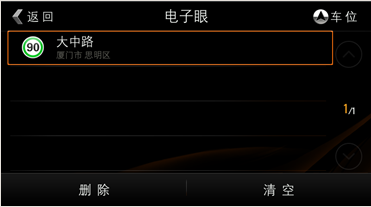
●已避让道路(≤200)
查看已避让的道路,可进行“删除”或“清空”列表。
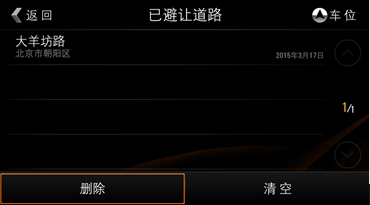
●已保存道路(≤50)
查看已保存的道路,可进行“删除”或“清空”列表。
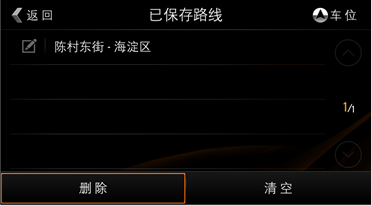
(三)、功能设置
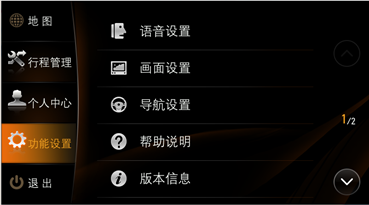
●语音设置
在【语音设置】窗口,可对语音进行相关设置。
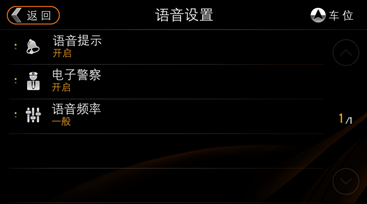
1、 语音提示:选择“开启”或“关闭”语音提示。
2、 电子警察:“开启”或“关闭”电子警察提醒。
3、 语音频率:选择语音“频繁”或“一般”的播报频率。
●画面设置
在【画面设置】窗口,可对地图显示进行相关设置。圆点表示的为第几个选项。
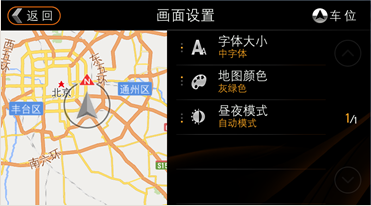
1、 字体大小:“大字体” “中字体”或“小字体”三种大小字体。
2、 地图颜色:根据【昼夜模式】,系统提供3种白天和3种黑夜供选。
3、 昼夜模式:“自动模式”、“白天模式”、“黑夜模式”。选择“白天”“夜晚”所匹配的色盘是不一样的。可根据喜好进行定制。如选择“自动”切换色盘,则系统根据系统时间选定日夜模式。
●导航设置
在“导航设置”窗口,对导航界面进行设置。

1、 自动缩放:“开启”或“关闭”自动缩放。
2、 路口显示:“单路口”或“多路口”显示。
3、 优先显示:点击可选择优先显示类型。
4、 敬告设置:点击可选择开启或关闭敬告。
●帮助说明
导航说明指南,按 或
或 可进行上下翻页。
可进行上下翻页。
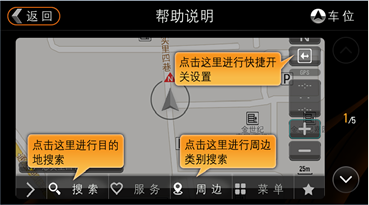
●版本信息
详情参照首页版本信息介绍。
●恢复出厂信息
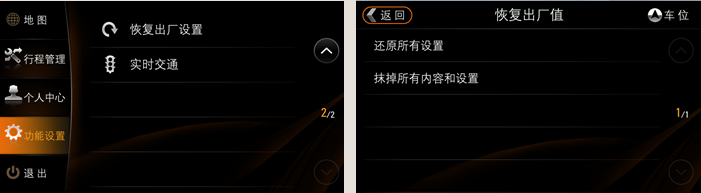
1、 “还原所有设置”:将还原设置选项的默认值
2、 “抹掉所有内容和设置”:将还原设置选项的默认值,且将“收藏夹”,“历史目的地”及“摄像头”,“已避让道路”,“已保存路线”里的数据清空;点击抹掉所有内容和设置:
3、 若当前出导航状态,会删除路线并回到巡航状态。
●实时交通
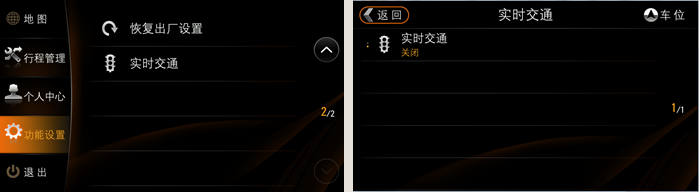
1、 开启或关闭实时交通功能。
(四)、退出
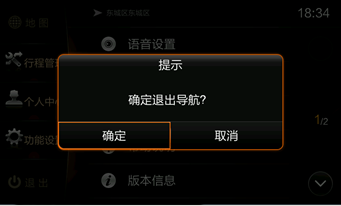
功能优点介绍
本导航软件主要有以下优点:
1、 支持四种路径规划,可同时显示4条规划路线。
2、 2.5D图标显示,有更好的视觉体验。
3、 道路反走样处理,显示效果佳,符合真实场景。通过优化道路数据结构的显示,以及程序绘制道路的算法,使道路线更加平滑。
4、 道路名称沿路标注,能清晰的识别道路。在沿路标注的基础上,对文字角度、间距进一步优化,地图界面整体请柔和清晰
5、 POI联想功能:输入一个字符,自动联想查询出符合条件的POI的下一个字符,从而引导客户快速搜索出POI。
6、 在专题数据中,提供深度POI信息(如景点介绍,景区图片),更实用。
7、 在进入隧道无卫星信号时,根据信号消失前的速度进行推算,实现惯性导航。
8、 完善了模拟导航功能:改善成,慢速(2档),中速,高速(2档),的模拟导航。
9、 对已行驶道路和未行驶道路进行不同颜色的显示标识。
10、路口转向时,将转向箭头直接在地图界面和放大路口中显示出来。
11、对POI图标进行了重新设计,使人更容易通过图标来识别POI的类型,并且图标更清新美观。
12、每个POI可支持多个名称进行检索,支持别名、简称、同义词,提高了检索效率。 针对关键字以行政区域名称为前缀的情况进行了优化处理,通过合理分词,提高了检索命中率。
13、比例尺与比例尺之间过渡的帧数上,插入 了多达10帧的比例尺,来优化比例尺缩放的过度效果。
14、转向语音优化,针对退出道路之间的相对角度较小时,按照相对关系提示:
a) 3分岔路口:靠最左侧行驶、沿中间道路行驶、靠最右侧行驶
b) 2分岔路口:靠左侧行驶、靠右侧行驶
c) 同时存在两个右转(左转/调头):右转(左转/调头),进入左侧道路 在主辅路路口,新增“进主路、进辅路”语音,提示更准确。
15、当前方出现多个距离很近的路口时,提示“第N个路口,转弯”,能达到更准确的引导。
16、路径详情中,提取主要路段;全程概览中,显示主要路段。
17、增加“连续分歧图”的应用,同时结合“连续引导语音”,达到更直观、精确的引导。
18、首拼检索中,若含有数字,支持首拼和数字字符匹配。
19、检索结果排序上,考虑了多重因素,同时调整各因素的优先级,使中英文检索结果以更合理的形式进行排序,检索结果更符合期望。
快速问答
1、如何快速从菜单操作返回到地图界面操作?
A:在菜单界面操作时,选择“车位”按键,或者按“返回”按钮即可迅速从当前菜单操作返回到地图界面。
2、如何快速切换路线规划原则?
A:在引导路线导航状态,点击地图界面正上方“下一路口名称”,即可进入【路径规划原则】窗口重新设置规划方式后,自动获取新的引导路线。
3、如何在地图界面存储兴趣点?
A:车位状态或移图光标状态,在地图界面点击“收藏”,即可进入【编辑信息点】窗口,可对当前车位或光标所在点进行“设为电子眼”、“设为家”、“设公司”、“保存”的操作。
售后服务
高德软件客户服务中心联系方式:
如果您在使用本产品的过程中遇到了问题,请您先仔细阅读本用户手册,如果还是没有找到所需的信息,您可以通过以下途径获得满意的答复。
电话:400-810-0080
Email:service@autonavi.com
地址:北京市昌平科技园区昌盛路18号CEC中国电子基地B1座
邮编:102200